电脑怎么调屏幕刷新率 Windows10如何调整屏幕刷新率
更新时间:2024-01-28 13:00:47作者:yang
在使用电脑时,屏幕的刷新率对于我们的视觉体验至关重要,刷新率是指屏幕每秒更新图像的次数,通常以赫兹(Hz)为单位。在Windows10操作系统中,调整屏幕的刷新率可以帮助我们获得更流畅的图像显示效果,提高观看视频、玩游戏等体验。接下来我们将介绍如何在Windows10中调整屏幕的刷新率,让我们的电脑使用更加舒适和顺畅。
具体步骤:
1.在桌面空白处右键,打开 菜单。
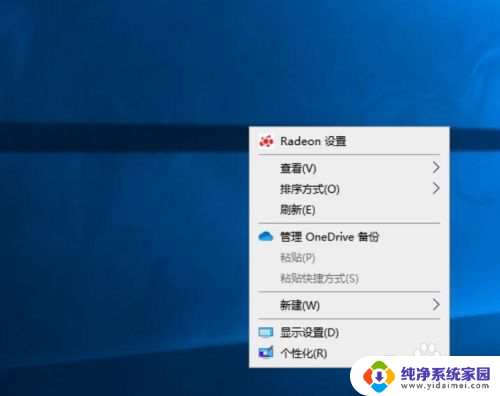
2.点击 显示设置(D)。
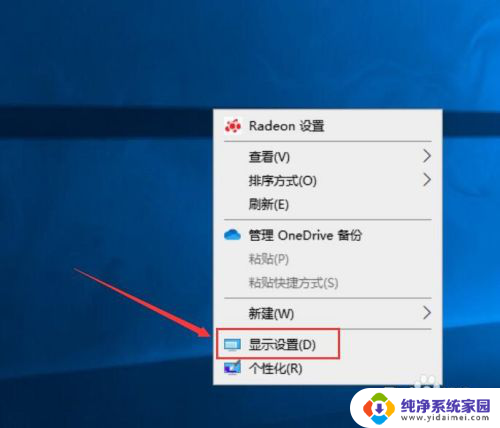
3.向下滑动页面至底部。
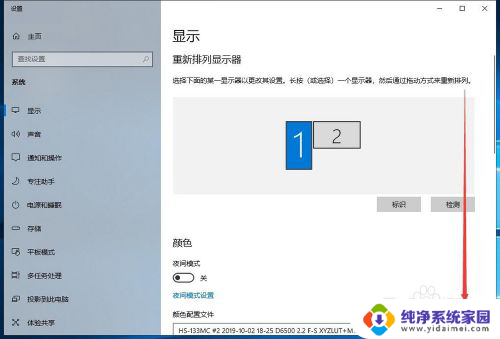
4.点击 高级显示设置。
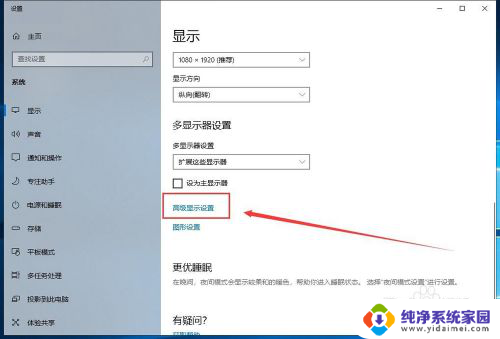
5.点击显示器下拉菜单。
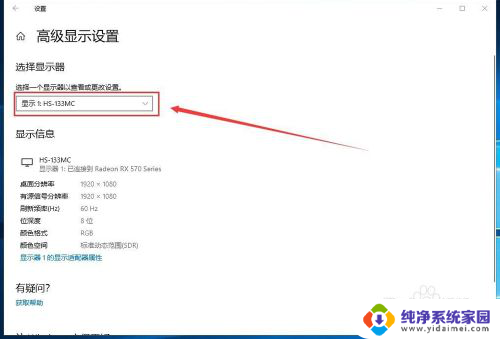
6.选择想要配置的显示器。
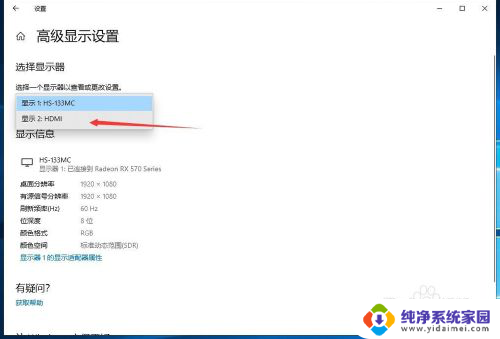
7.点击 显示器n的显示适配器属性。
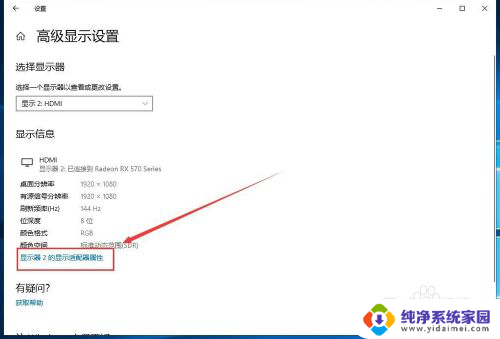
8.进入 监视器 标签。
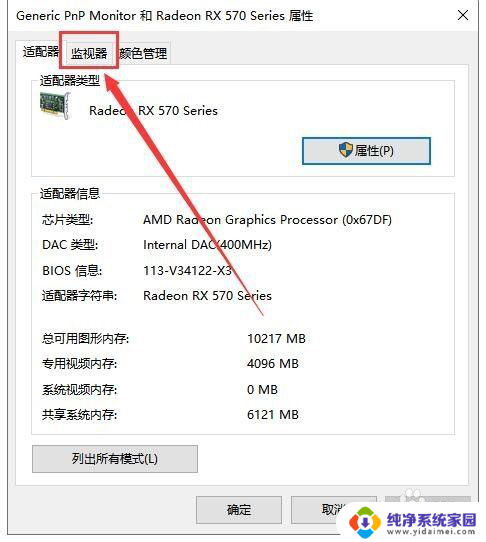
9.打开 屏幕刷新频率(S) 下拉菜单。
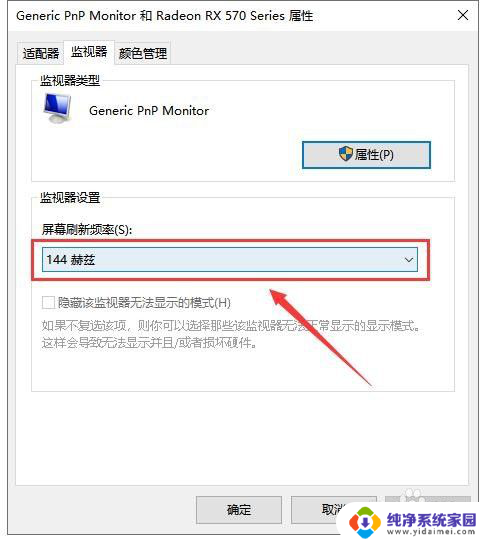
10.选择想要设置的刷新率。
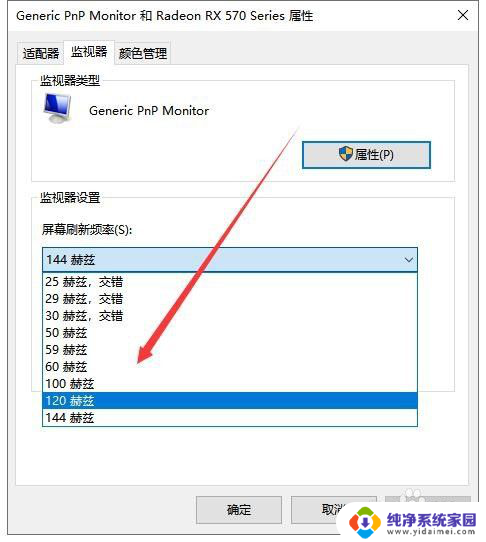
11.点击 确定 即可生效。
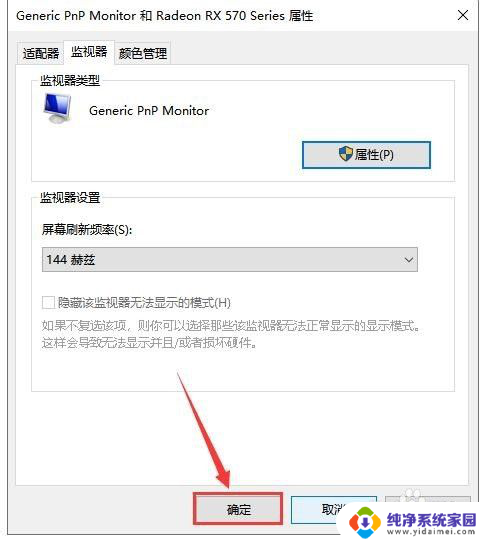
以上就是电脑如何调整屏幕刷新率的全部内容,如果还有不清楚的用户,可以参考小编提供的步骤进行操作,希望对大家有所帮助。
电脑怎么调屏幕刷新率 Windows10如何调整屏幕刷新率相关教程
- 怎么调电脑的刷新率 Windows10屏幕刷新率如何调整
- 笔记本改屏幕刷新率 Windows10如何调整屏幕刷新率
- 电脑刷新频率怎么调整 如何在Windows10中更改屏幕刷新率
- 如何调屏幕刷新率 Windows10如何设置屏幕刷新率
- 如何调节屏幕刷新率 如何在Windows10上更改屏幕刷新率
- win10怎么设置刷新率 Windows10如何调整屏幕刷新率
- win10怎么调整显示器刷新率 如何在Windows10上更改屏幕刷新率
- win10怎么调刷新频率 win10屏幕刷新率调整方法
- 显示器如何调刷新率 如何在Windows10中更改屏幕刷新率
- win屏幕刷新率怎么调 Win10怎么调整显示器刷新率
- 怎么查询电脑的dns地址 Win10如何查看本机的DNS地址
- 电脑怎么更改文件存储位置 win10默认文件存储位置如何更改
- win10恢复保留个人文件是什么文件 Win10重置此电脑会删除其他盘的数据吗
- win10怎么设置两个用户 Win10 如何添加多个本地账户
- 显示器尺寸在哪里看 win10显示器尺寸查看方法
- 打开卸载的软件 如何打开win10程序和功能窗口